Maperitive ist eine Software, mit der sich unter Linux Karten von OpenStreetMap anpassen, verwerten und mit zusätzlichen Informationen versehen lassen. Stellen Sie sich einmal vor, Sie nehmen Karten von Google Maps – haben Sie schon einmal die Nutzungsbedingungen gelesen? – Viel Spaß.
Nun, OpenStreetMap ist frei und wird von einer der größten Vereinigungen weltweit erstellt.
Inhaltsverzeichnis
Maperitive installieren
Maperitive ist eigentlich Windows-Software, lässt sich dank Mono (eine Linux-Umsetzung der Microsoft-Net-Bibliothek) und den Maperitive-Entwicklern aber auch problemlos unter Linux nutzen.
Unter auf Debian basierenden Linux-Distributionen installieren Sie erst einmal über die Paket-Verwaltung die Mono-Bibliothek durch das Paket „mono-devel„.
Anschließend laden Sie von Maperitive die aktuellste Version der Software herunter und entpacken das ZIP-Archiv. Das komplette entpackte Verzeichnis verschieben Sie als Administrator am Terminal in das Systemverzeichnis „/opt/„:
mv Maperitive/ /opt/Jetzt wird noch die Start-Datei für Linux ausführbar gemacht:
chmod +x /opt/Maperitive/Maperitive.shMaperitive nutzen
Jetzt lässt sich die Software aus dem Verzeichnis heraus im Terminal als normaler Nutzer oder per Klick auf die Datei „Maperitive.sh“ starten:
Das kleine Fenster oben links bietet Hilfe für Kommandos und dessen Optionen, die Sie unten im Kommandomodus nutzen können. Im großen Teil des Fensters öffnet sich die Karte.
Einmal in die Karte geklickt, können Sie diese verschieben und mit dem Mausrad den Zoom anpassen:
Halten Sie die Umschalt-Taste gedrückt und ziehen ein Rechteck auf die Karte, wird automatisch dieser Bereich vergrößert. Die Software startet automatisch mit einem Mapnik-Server – diese Karten lassen sich nur umständlich bearbeiten – daher löschen Sie die aktuelle Karte mit dem Menü „Map → Clear Map“ und laden OSM (OpenStreetMap) mit „Map → Download OSM …“:
Geholt wird genau der Bereich, den Sie gerade auf der anderen Karte im Bild hatten, zoomen Sie weg, holen Sie den Bereich über denselben Menüpunkt. Rechts unten sehen Sie die aktuell geladenen Karten – per Mausklick wechseln Sie zwischen diesen.
Über das Menü „Map → Switch to rules“ verwenden Sie verschiedene Arten von Ansichten.
Nun, mit welcher Art von Karten Sie arbeiten wollen, hängt vom zu erstellenden Ergebnis ab. Grundsätzlich werden Sie folgende Arbeitsschritte vornehmen:
- Die Karte laden
- Die Art der Karte festlegen
- Den Zoom anpassen
Haben Sie alles auf der Karte was zu sehen sein soll nutzen Sie das Menü „Map → Set geometry bounds“ – der zu sehende Teil wird markiert:
Legen Sie den Mauszeiger auf die Ecken dieser Markierung, ändert sich die Farbe – per Klick und Ziehen können Sie die Markierung anpassen, also die Größe ändern.
Jetzt nutzen Sie wieder das Menü „Map → Download OSM…„. Jetzt lässt sich die Karte über das Menü „Tools“ mit Höhenschatten und Höhenlinien, diversen weiteren Karten versehen und anschließend exportieren – ebenfalls über das Menü „Tools„.
Exportierte Karten finden Sie anschließend im Verzeichnis „/opt/Maperitive/output/“ – ein Beispiel:
Die so erstellten Grafiken lassen sich anschließend perfekt in GIMP, Inkscape oder anderen Bildbearbeitungen weiter bearbeiten.
Erstveröffentlichung: Mo 14. Mär 2022, 09:52
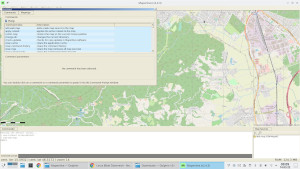
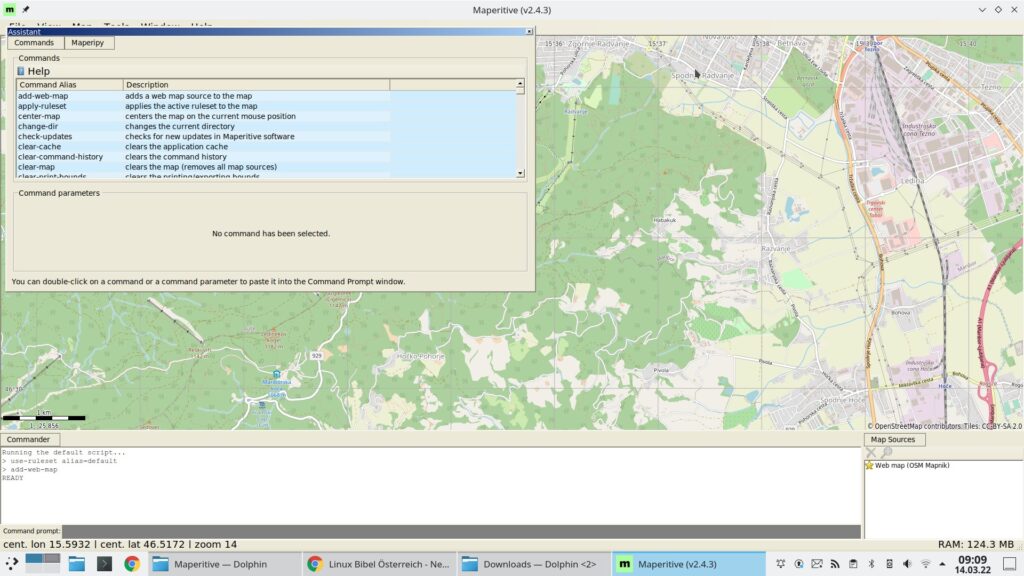
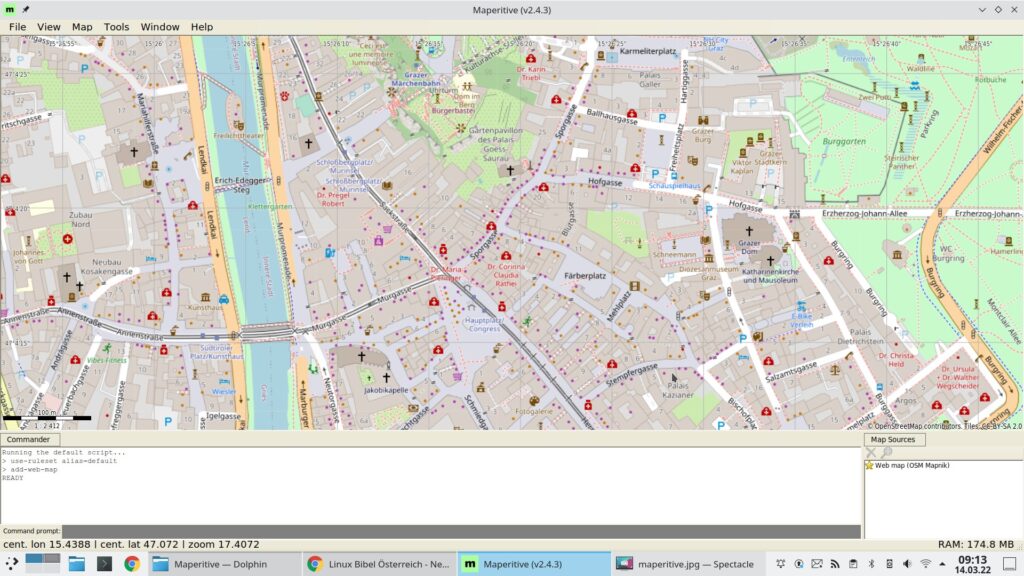
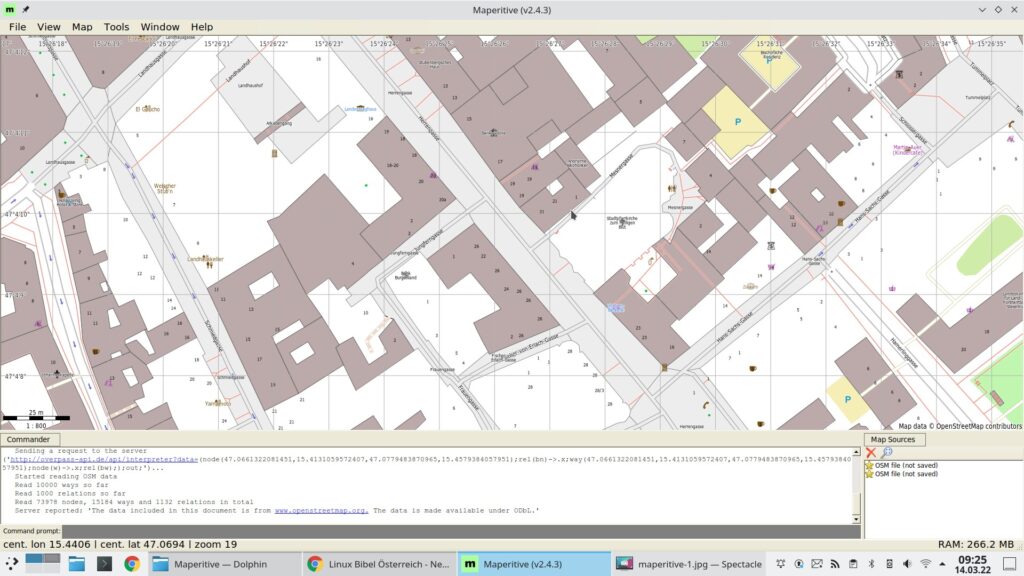
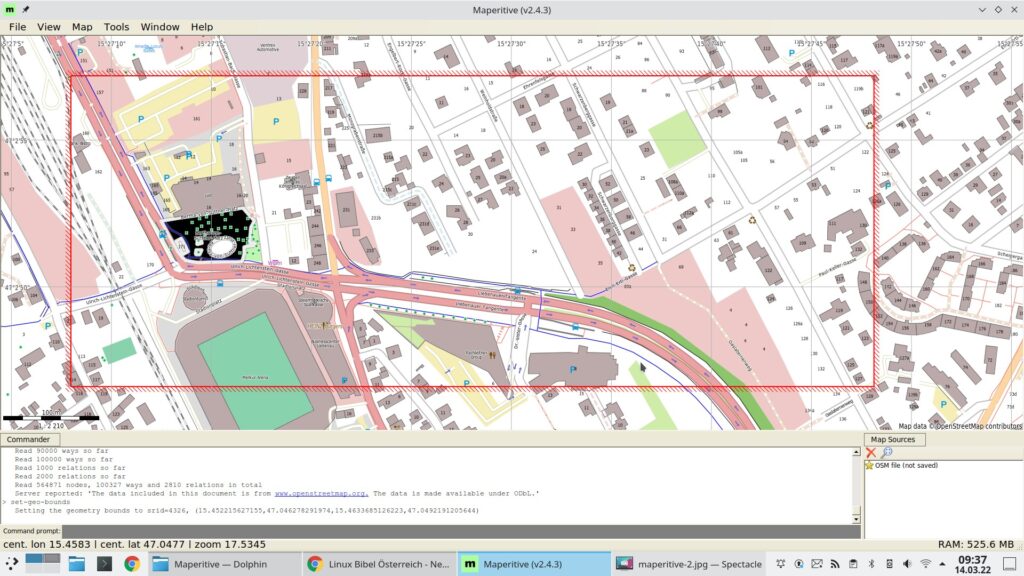
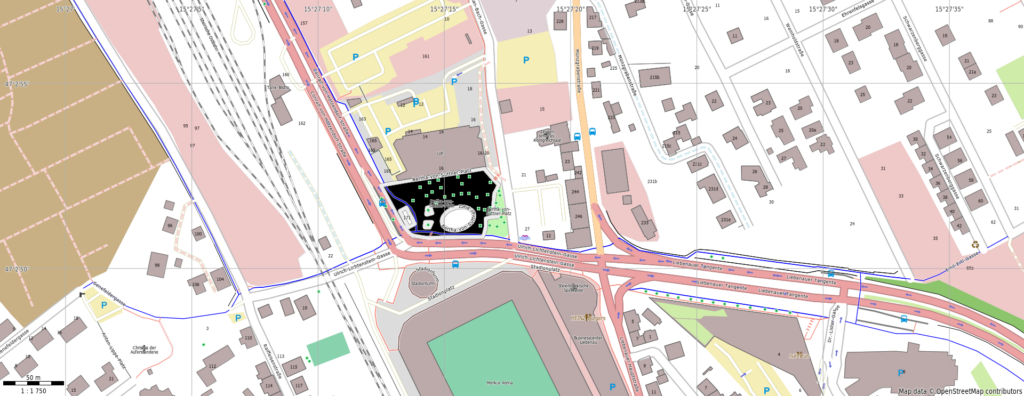


Noch keine Reaktion